
حذف مستند مخزّن في الجهاز
حسب إعدادات المصنع الافتراضية، فإن البيانات التي تحفظها على بطاقة SD تُحذف تلقائيًا عند انقضاء فترة زمنية محددة، ولا يعود من الممكن طباعتها بعد ذلك. إذا كنت تريد تغيير فترة تخزين بطاقة SD للمستندات أو منع حذف المستندات تلقائيًا، قم بتغيير الإعدادات من Remote UI (واجهة المستخدم عن بعد). يمكن أيضًا حذف المستندات المحفوظة يدويًا.
تغيير فترة تخزين المستندات
1
ابدأ تشغيل Remote UI (واجهة المستخدم عن بعد) وقم بتسجيل الدخول في وضع الإدارة. بدء تشغيل Remote UI (واجهة المستخدم البعيدة)
2
انقر فوق [Settings/Registration].
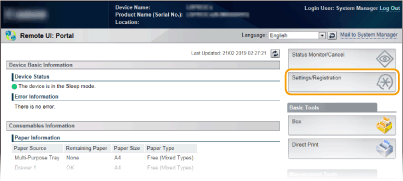
3
انقر فوق [Control Menu]  [Edit].
[Edit].
 [Edit].
[Edit].
4
قم بتغيير فترة التخزين.
لمنع حذف المستندات تلقائيًا، حدد [Off].

5
انقر فوق [OK].

حذف المستندات يدويًا
1
ابدأ تشغيل Remote UI (واجهة المستخدم عن بعد) وقم بتسجيل الدخول. بدء تشغيل Remote UI (واجهة المستخدم البعيدة)

إذا قمت بتسجيل الدخول في وضع المستخدم العام
حسب الإعداد الافتراضي، يتم تكوين الجهاز بحيث لا يمكن لأي مستخدمين (مستخدمين عموميين) بخلاف المسؤول حذف المستندات. للسماح للمستخدمين النهائيين بتشغيل المستندات، يجب عليك تغيير الإعدادات. تمكين المستخدمين النهائيين لتشغيل المستندات
لا يمكنك حذف سوى المستند الذي يطابق اسم المستخدم الخاص به الاسم الذي تم استخدامه لتسجيل الدخول إلى Remote UI (واجهة المستخدم عن بعد).
2
انقر فوق [Box].
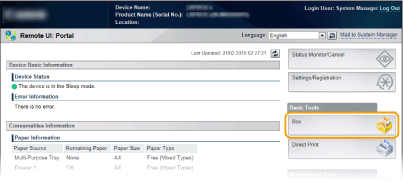
3
انقر فوق رقم الخانة المخزن بها المستند المطلوب حذفه.
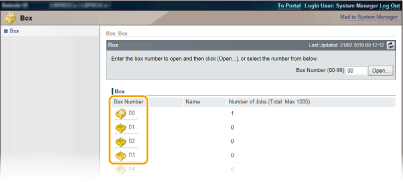

إذا كانت الخانة محمية برمز PIN
عندما تظهر الشاشة الموضحة أدناه، أدخل رمز الحماية PIN، وانقر فوق [OK].

4
حدد خانة الاختيار الخاصة بالمستند المراد حذفه، وانقر فوق [Delete].

يتم حذف المستند المحدد.

يمكنك النقر فوق الرابط النصي الموجود ضمن [File Name] للتحقق من تفاصيل المستند.
 |
قد يستغرق الأمر بعض الوقت حتى تزيد المساحة المتوفرة ببطاقة SD لأن البيانات المخزنة تمحى في الخلفية. |